版本更新¶
自动更新检查¶
Mega Studio会在启动时进行自动更新检查。如果有更新会弹出窗口提示。
检查周期可以通过菜单 EasyAR > Mega > Configuration 进行配置
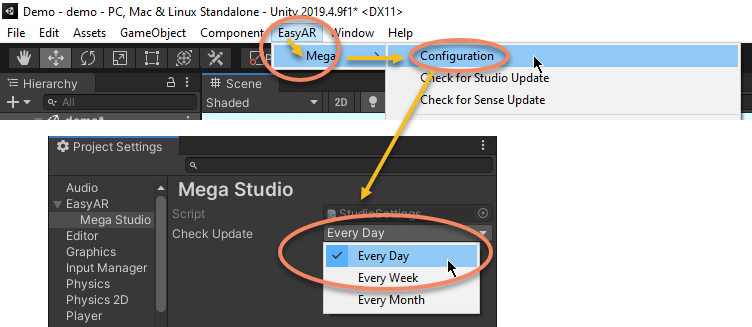
手动更新检查¶
检查 Mega Studio 更新¶
可以点击 标注工具 或 Block浏览工具 右上角按钮检查更新

也可以通过菜单 EasyAR > Mega > Check for Studio Update 检查更新

检查 Sense 更新¶
EasyAR Mega 开发中使用的Sense及Sense Unity Plugin版本通常是提前发布版本,版本号高于在EasyAR官网公开链接下载的版本。通常需要使用最新的版本以获得最好的效果。
可以点击 Block浏览工具(Unity开发) 右上角按钮检查更新
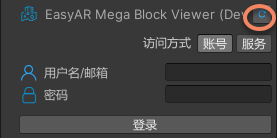
也可以通过菜单 EasyAR > Mega > Check for Sense Update 检查更新

更新方法¶
登录EasyAR账号,并进入EasyAR开发中心后下载最新版本(需要有试用或正式使用权限)。


下载最新版本后,只需在Unity的Package Manager窗口导入新版本的工具即可,导入后老版本的tgz文件可以删除。如无特殊说明,Mega Studio 及EasyAR Sense Unity Plugin需要同时更新,否则可能使用出错。
导入新版本工具包后,如果场景中有老版本的工具节点,需删除后使用菜单重新添加。
注意:如果你从2.0以前的版本升级,需先使用Unity的Package Manager移除工程中所有EasyAR的package。
注意:一般升级后,老版本工具保存的场景和prefab可能都会无法使用,通常需要删除后重新添加工具。